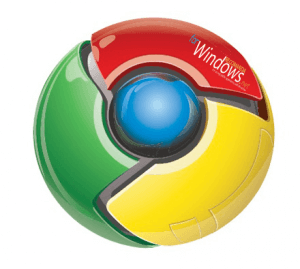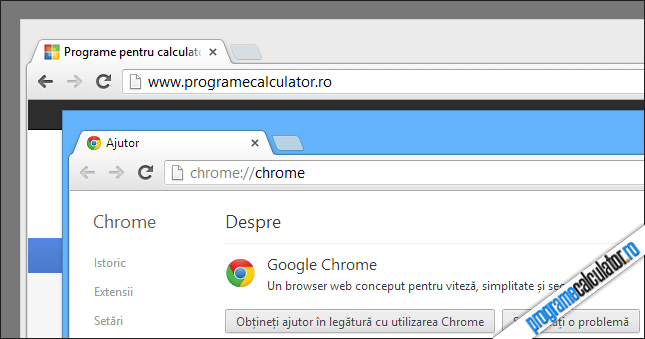Accelerarea Hardware a Google Chrome poate fi activata adaugand un parametru executabilului aplicatiei aflat in AppData. Pentru a confirma existenta sa in acest folder deschidem Windows Explorer si lipim urmatoarea ruta:
[php]
C:Users%username%AppDataLocalGoogleChromeApplication
[/php]
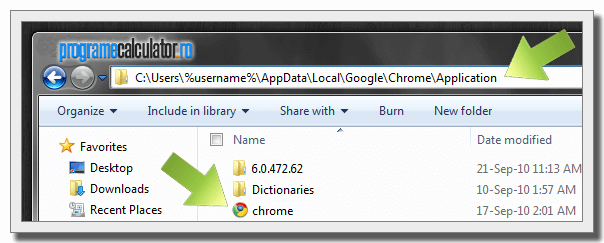 Apasam Enter si in fereastra ce se va deschide cautam executabilul Chrome.exe. Dupa ce am verificat ca acesta exista, inchidem fereastra si cautam pe desktop shortcut-ul browserului. Facem click dreapta pe acesta, alegem „Properties” in meniul contextual si in fila „Shortcut” la „Target” adaugam parametrul urmator:
Apasam Enter si in fereastra ce se va deschide cautam executabilul Chrome.exe. Dupa ce am verificat ca acesta exista, inchidem fereastra si cautam pe desktop shortcut-ul browserului. Facem click dreapta pe acesta, alegem „Properties” in meniul contextual si in fila „Shortcut” la „Target” adaugam parametrul urmator:
Continuarea Accelerare Hardware pentru Google Chrome